PDF 종합 편집 프로그램
Contents
◦ 프로그램 : NesPDF
◦ 파일크기 : 58 MB
◦ 파일크기 : 58 MB
◦ 라이선스 : 네스지오
◦ 설치파일 다운로드
◦ 설치파일 다운로드

▶NesPDF를 시작하여 열기를 클릭합니다.


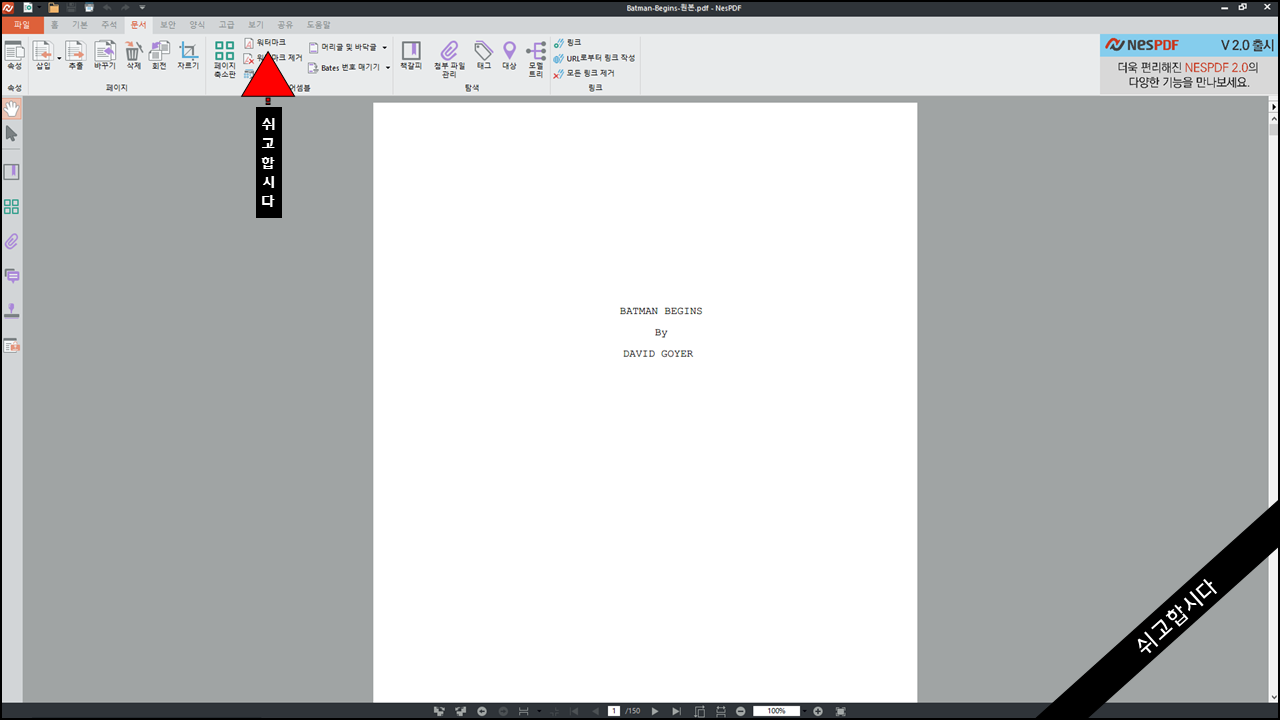













▶열기 창이 열리면 워터마크를 넣을 PDF 문서를 선택하고 열기를 클릭합니다.

▶상단 편집 도구에서 문서 - 워터마크를 클릭합니다.
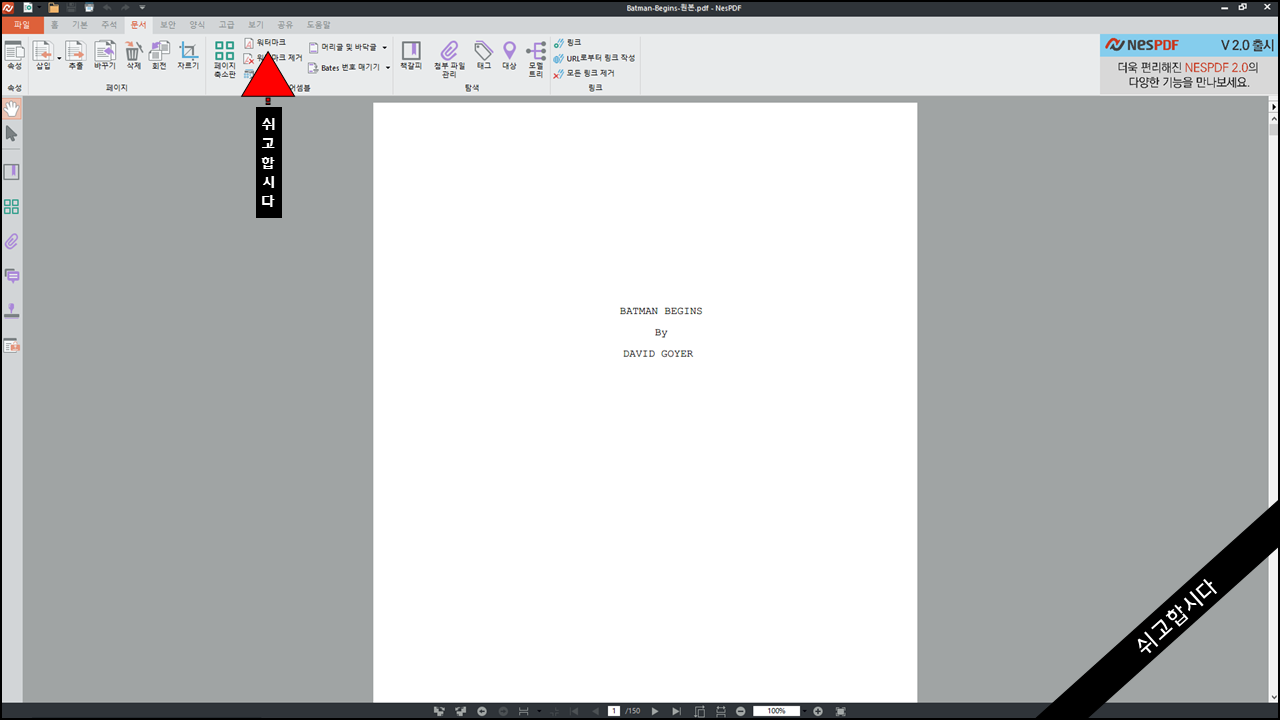
▶프로그램 왼쪽에 워터마크 샘플이 표시되면 +를 클릭합니다.

▶워터마크 만들기 창이 열리면 텍스트, 이미지, 복합(텍스트+이미지) 중 하나를 선택합니다. 이 글에서는 이미지를 선택하여 진행합니다.

▶이미지 선택 창이 열리면 찾이보기를 클릭합니다.

▶열기 창이 열리면 워터마크로 사용할 이미지를 선택하고 열기를 클릭합니다.

▶이미지 선택 창에 불러온 이미지가 표시되면 확인을 클릭합니다.

▶너비와 높이는 워터마크로 사용할 이미지의 크기를 의미하는 것으로 사이즈를 적절한 크기로 변경할 수 있습니다. * 전체 페이지 덮기는 불러온 이미지가 한페이지 전체에 표시되는 설정입니다.
워터마크 표시 위치는 위치 항목의 기준점과 여백을 통해서 설정할 수 있습니다.

▶워터마크 크기, 위치 등을 설정하고 확인을 클릭하면 워터마크 샘플 목록에서 사용자가 생성한 워터마크가 추가됩니다.

▶추가된 워터마크를 더블 클릭합니다. 워터마크 적용 창이 열리면 워터마크를 적용할 페이지 범위와 워터마크 투명도를 설정하고 확인을 클릭하면 문서에 워터마크가 표시됩니다.

▶아래 그림은 사용자가 설정한 위치로 워터마크가 표시된 모습입니다.

워터마크 삭제
▶NesPDF로 추가한 워터마크만 NesPDF에서 제거할 수 있습니다. 온라인 PDF 편집기, 다른 PDF 프로그램으로 추가한 워터마크는 삭제할 수 없습니다.

▶문서 - 워터마크 제거를 클릭하면 '워터마크를 영구적으로 제거하시겠습니까.' 메시지 창이 열립니다.

▶메시지 창에서 '확인'을 클릭하면 즉시 워터마크가 제거됩니다.

